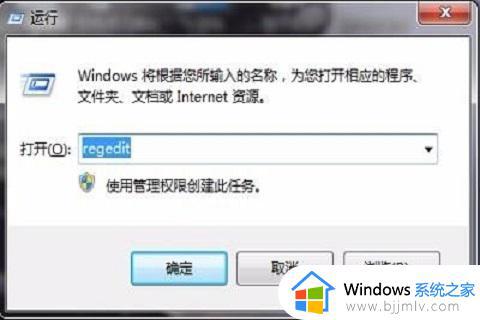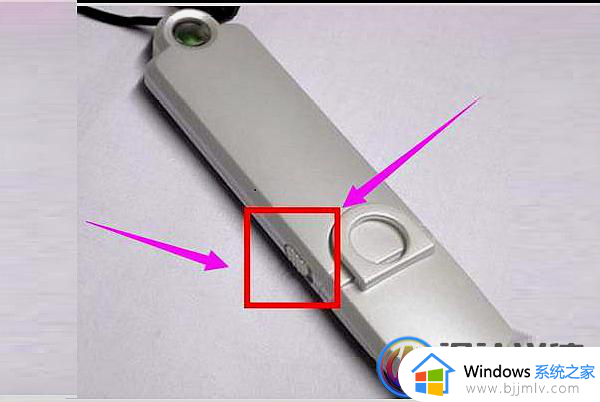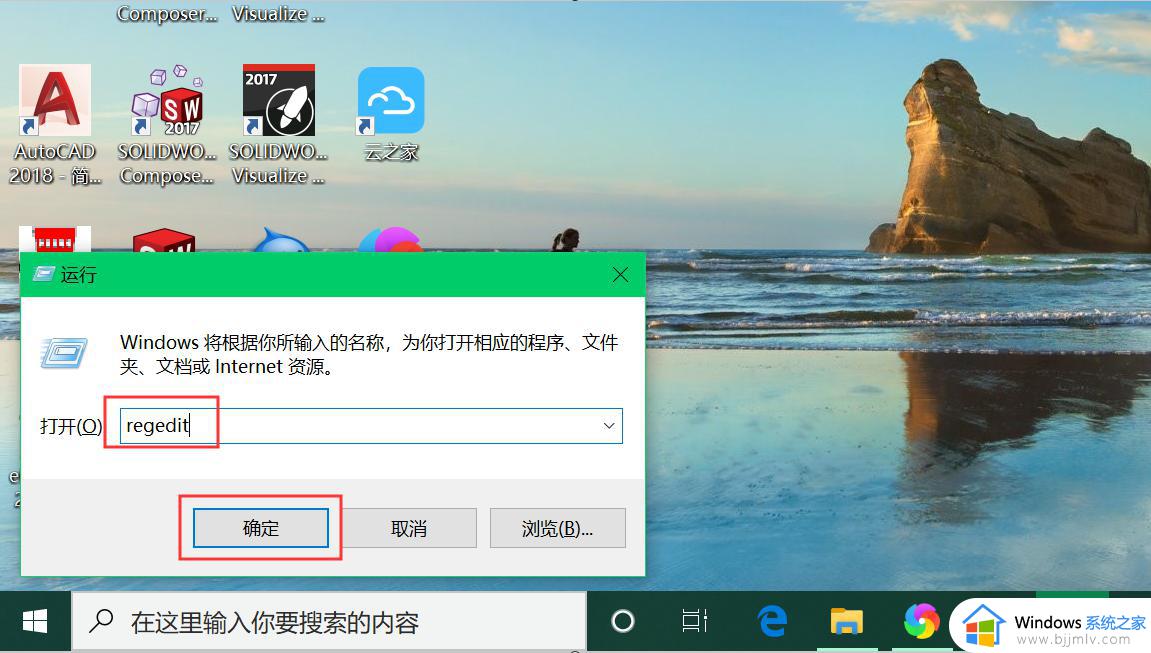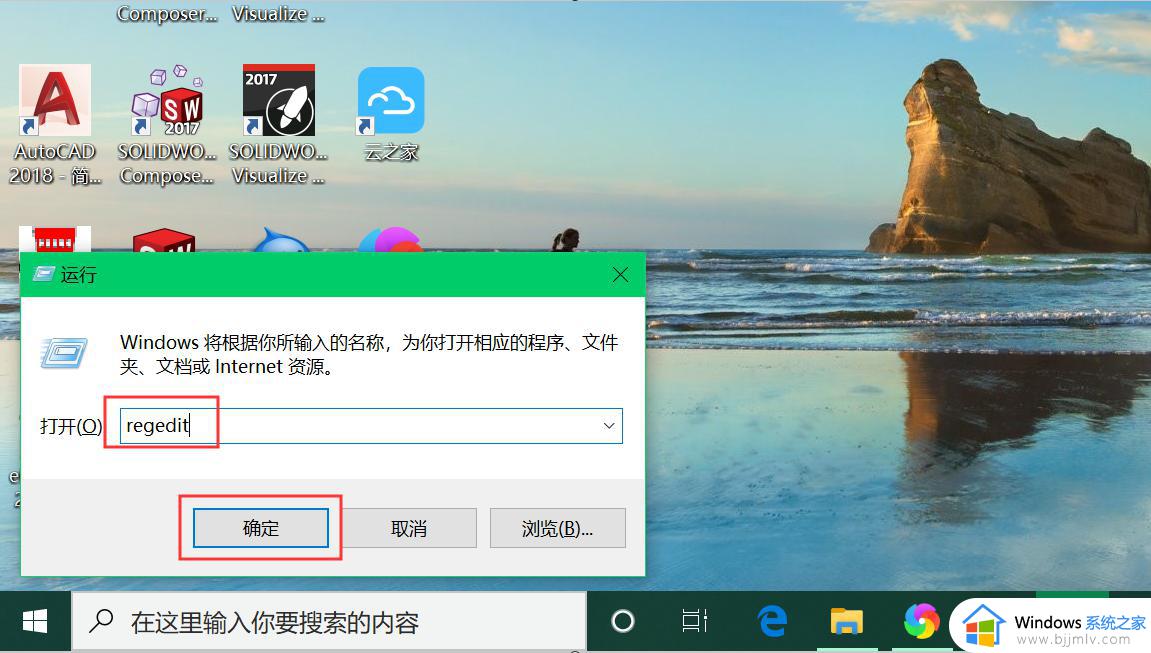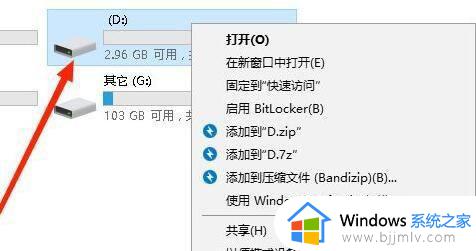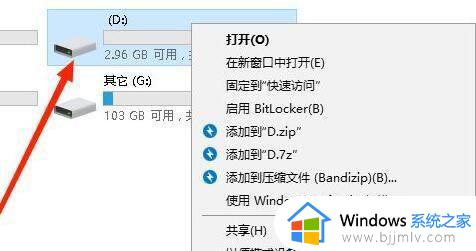如何解除u盘被写保护 u盘被写保护怎么去除
更新时间:2023-03-09 15:11:05作者:runxin
有些用户在使用u盘进行存储文件的时候,却不知道u盘已经被设置了写保护,导致只能修改内容但不能保存,虽然这是专门为u盘防病毒而设计的,但是却不利于用户的操作,那么如何解除u盘被写保护呢?接下来小编就给大家讲解一下u盘被写保护去除设置方法。
具体内容:
1.首先我们打开此电脑。

2.进入页面后,我们找到u盘并右键点击找到”属性“选项。
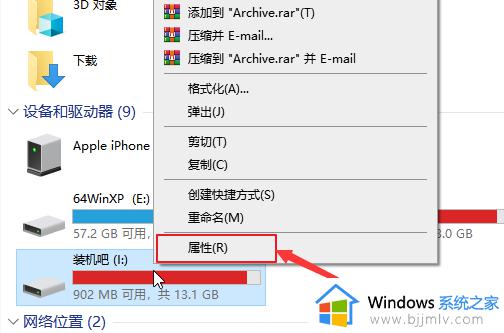
3.弹出窗口,在上方找到”硬件“选项,点击下方的”属性“按钮。
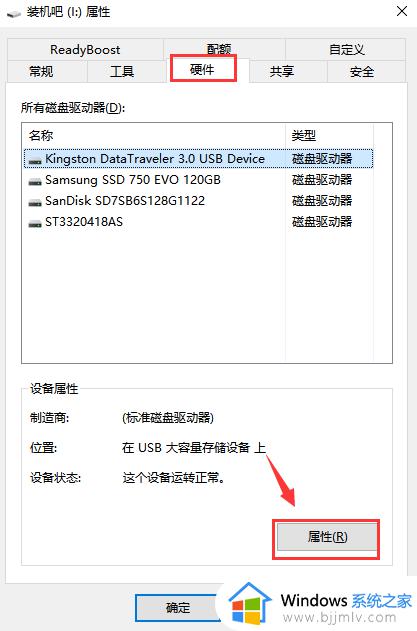
4.进入到属性页面,我们找到”卷“选项,点击下方的”写入“按钮。
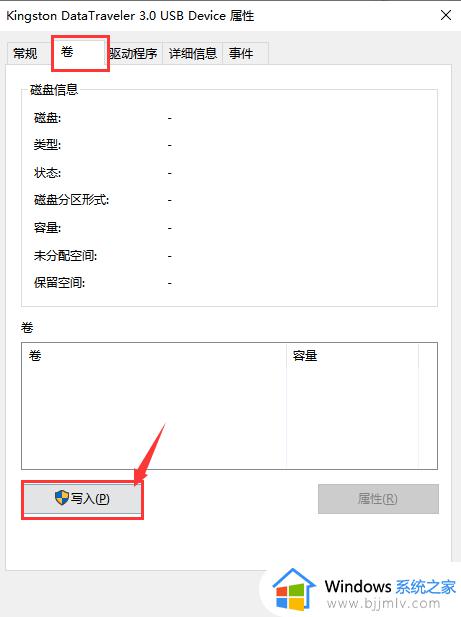
5.然后打开”策略“选项,选择”更好的性能“,单击”确定“即可。
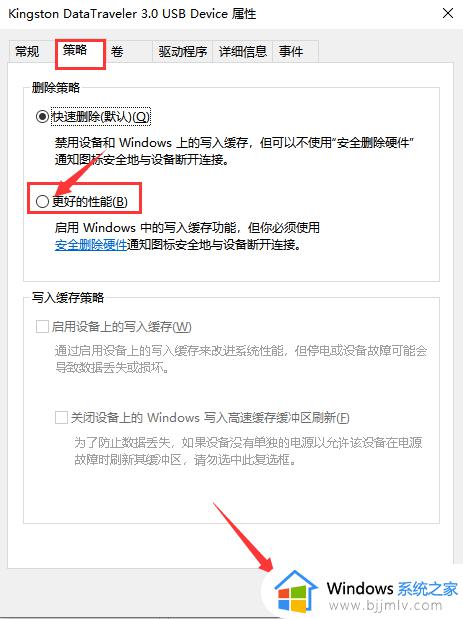
上述就是小编给大家介绍的u盘被写保护去除设置方法了,有需要的用户就可以根据小编的步骤进行操作了,希望能够对大家有所帮助。